【1時間で終わる】 採点効率が爆上がり! ”採点斬り!!” の使い方を紹介!

明日テスト返却なのにまだ採点が終わらない。今日も徹夜か…
丸つけして点数をつけて成績処理しなくちゃって、やること多すぎ
もっと楽に丸つけがしたいよ!
定期テストを行う学校では少なくとも年に3回はこういった問題に直面します。教科や学校によっては5回10回とその数が増えることもありますよね。
私はこの ” 採点斬り!! ” を導入し、5時間以上かかっていた採点を早い時だと1時間ほどに短縮することができました。しかし、認知度が低く、その使用方法は少し変わっていてとっつきにくさを感じる人もいるはずです。

うちの職場でも実践しているのは10人に1人くらい…
そこでこの記事では、誰でも簡単に採点時間を短くできるよう「採点斬り!!」の使い方を解説します。
この記事を読めば、「”採点斬り!!”の使い方がわかり、少ない時間で採点を終わらせること」ができます。
5年間で120時間以上の時間を生み出した最強の採点方法です。今よりも楽に短い時間で採点をしたい人はぜひ最後まで読んでください。
採点斬り!!とは

”採点斬り!!”とは、採点作業を高速化するためのフリーソフトです。教員の兄を持つ島守睦美さんという方が作ってくださったものです。
方法はとっても簡単です。
解答用紙をスキャンしデータ化した後、このソフトで問題を切り取り、各問ごとに点数をつけていきます。最後の問まで点数をつけ終わったらあとは印刷をするだけで、採点が完了した答案が出来上がります。

仕上がりのイメージは模試の解答用紙。○の代わりに数字で得点が記載されます!
採点斬り!!を行う手順
採点斬り!!を行うための手順は以下の通りです。
採点斬り!をダウンロード
名簿を作成
解答用紙をスキャン
採点斬りを実行
解答用紙を印刷
一見手順が多そうで複雑ですが、100人ほどのテストなら初めての使用でも2時間程度で採点が終わります。

2回目以降は手順の③からになるので、より短い時間で採点ができます。
採点斬り!!をダウンロード
まずは、下記ボタンより ”採点斬り!!” をダウンロードしましょう。
また、起動に必要なVB 6.0のランタイムを こちらのページ からダウンロードしておきます。
名簿を作成
採点斬り!!のソフト上で読み込むための名簿を作成します。拡張子は.txt です。
ファイルをダウンロードすると、その中にtxtファイルのサンプルが同梱されています。そちらを編集して使用するのがわかりやすいですよ!

windowsに備え付けのメモ帳などで作成しても、もちろん構いませんよ。
解答用紙をスキャン
全クラスの解答用紙をひとまとめにし、その上に模範解答を置いてスキャンします。
スキャンの手順は次の通り。
模範解答を用意する
生徒に配布した解答用紙と同じものに手書きで書き込む形で作りましょう。
wordやexcelで別に作っていた場合、スキャン時にズレてしまうことがあります。
生徒の解答用紙が出席番号順に並んでいるか確認する。
模範解答を一番上にして、そこから出席番号順に並べます。
このとき、予備の解答用紙の混入や、上下の入れ替わりなどに注意しておきましょう。
スキャンする
スキャンの仕様は以下の通りです。
| 拡張子 | スケール | 解像度 |
| .jpg | ブラック | 300 × 300 |
画像のイメージ
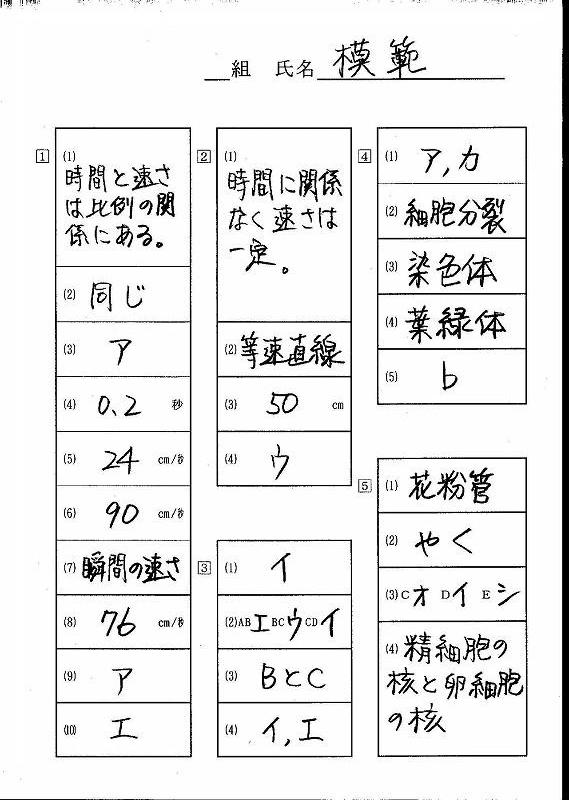

濃さや向きなど上手くいかなかった時は再度スキャンすればOK!
これで準備完了です!
いざ、採点斬り!!
採点斬り!!を起動して、採点をしていきます。
こちらについては島守さんが説明書を作成してくださっているので、そちらを見ながら行うと安心です。
データを印刷
説明に沿って採点をしていくと得点の記入された解答用紙が完成します。最後はそれを印刷して終わりです。
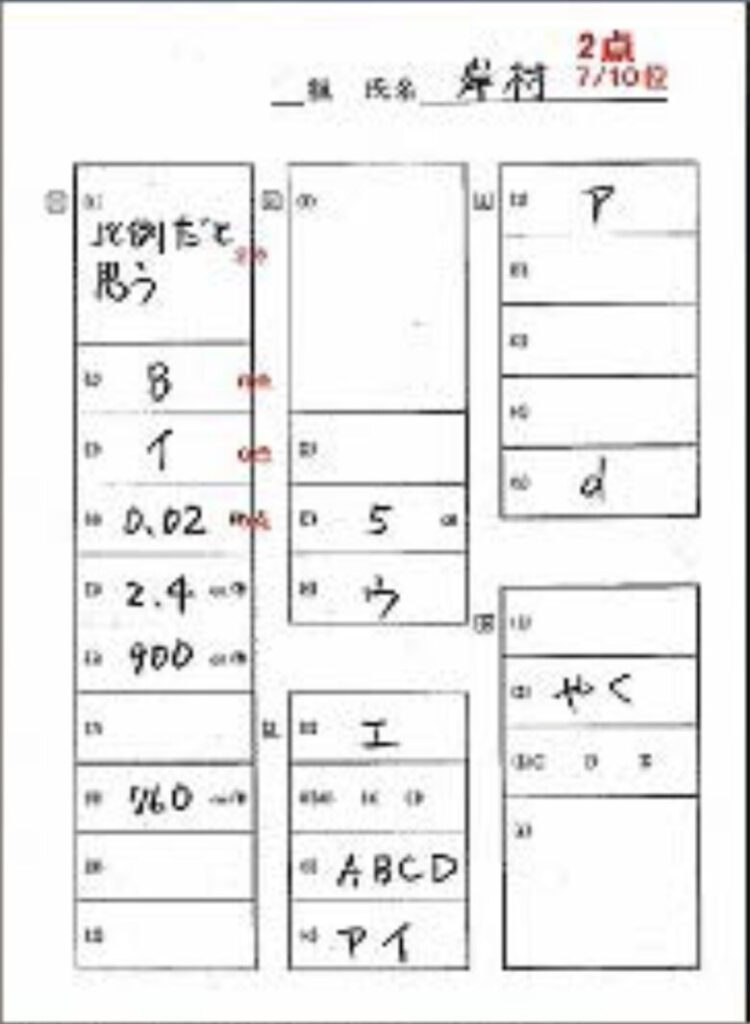

カラーで印刷すると、より採点をした感じが出ます。もちろん、白黒の印刷でもOKです。
まとめ
採点を効率的に行うための方法、採点斬り!!の紹介でした。
また、日立工業専修学校の遠島充さんが「採点斬り!!」の使用方法について動画をUPされています。こちらを見ていただければ実際に使用しているイメージが掴めるはずです。
採点斬り!!で採点を効率化して、自分の時間を作っていきましょう!




